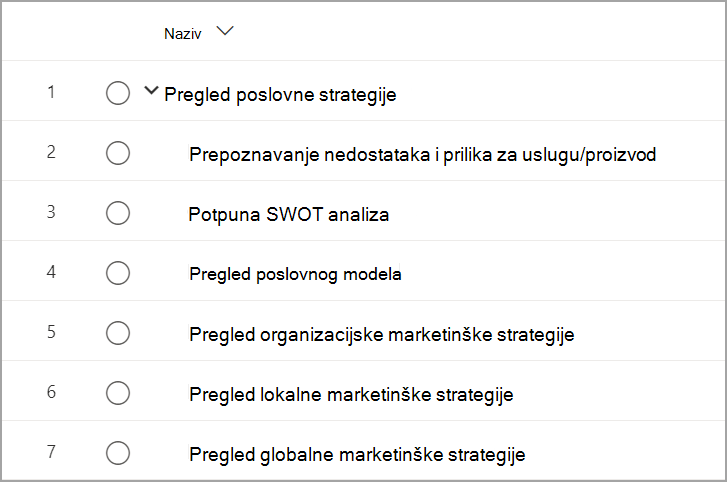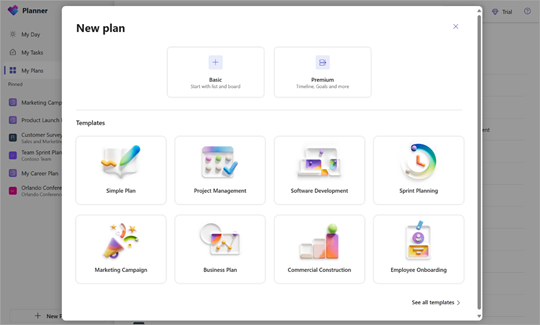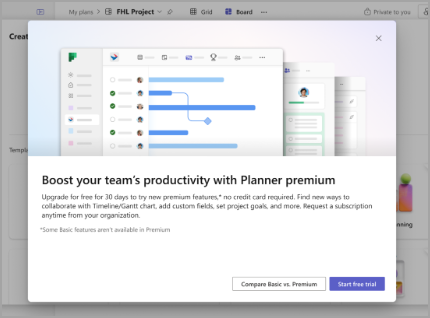Napredne mogućnosti uz Premium tarife
Premium značajke
Ciljevi
Postavljanje ciljeva za vaš projekt ključno je za stvaranje poravnanja unutar vašeg tima i među zainteresiranim stranama kako bi se osiguralo da svi znaju kako se određuje prioritet. Značajka Goals feature omogućuje jednostavno postavljanje i praćenje ciljeva projekta, pa čak i njihovo povezivanje sa zadacima unutar projekta kako bi se osiguralo da se definirani rad poravnava s vašim ciljevima.
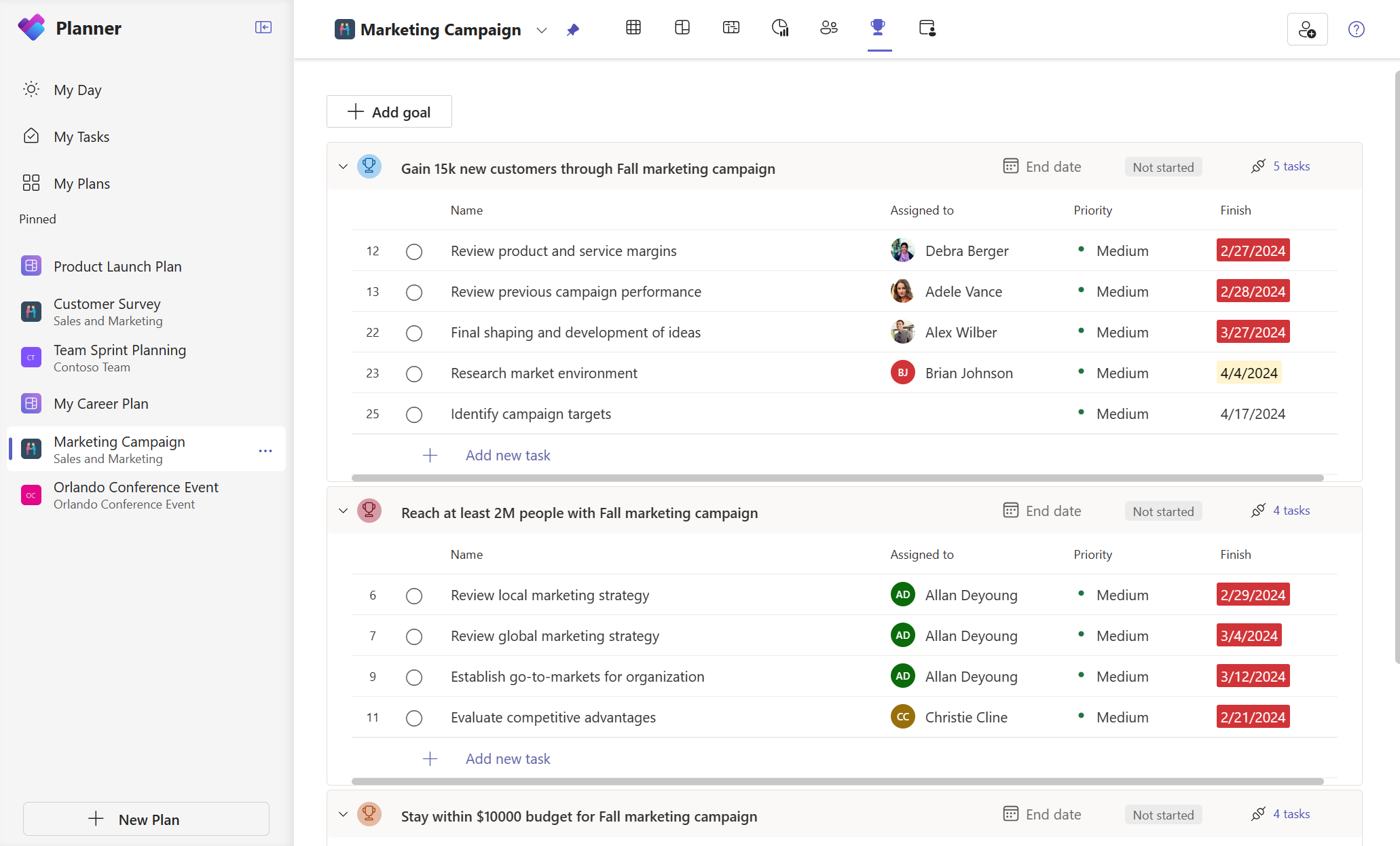
Osobe prikaz
Koristite Osobe da biste brzo razumjeli raspodjelu rada među svojim timom. Taj prikaz može pomoći voditeljima projekata da brzo procijene gdje članovi tima mogu biti prekomjesni ili premali te vidjeti potencijalne prilike za ponovnu dodjelu radi boljeg ujednačavanja radnog opterećenja.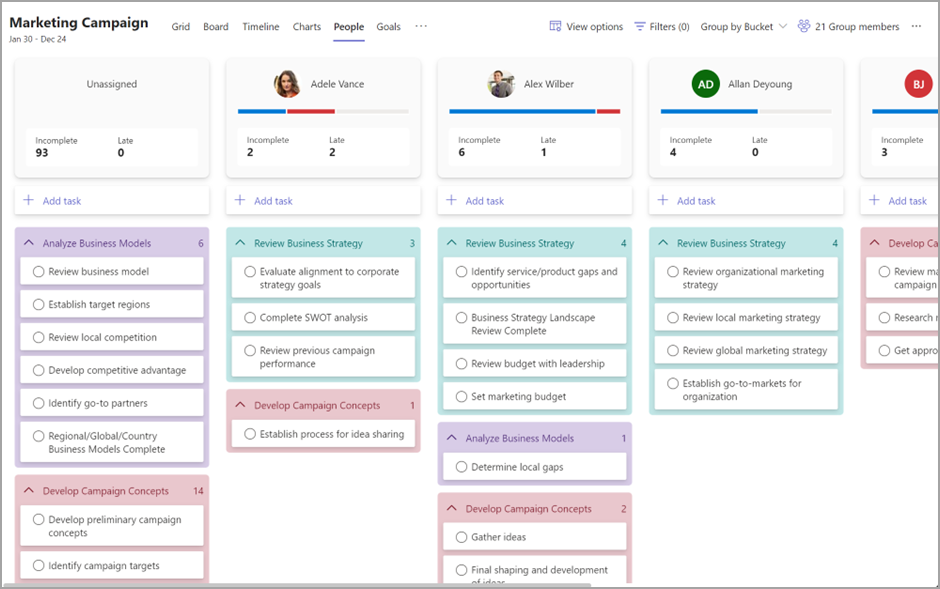
Ubrzava
Pomoću sprintova planirajte projekt na temelju agilnog upravljanja projektima. Možete stvarati i određivati prioritete zaostalog zadataka te zakazati zadatke u sprintovima. Možete i surađivati na planiranju, praćenju i dovršavanja zadataka unutar sprintova u vremenskoj ogradi i u svim njima.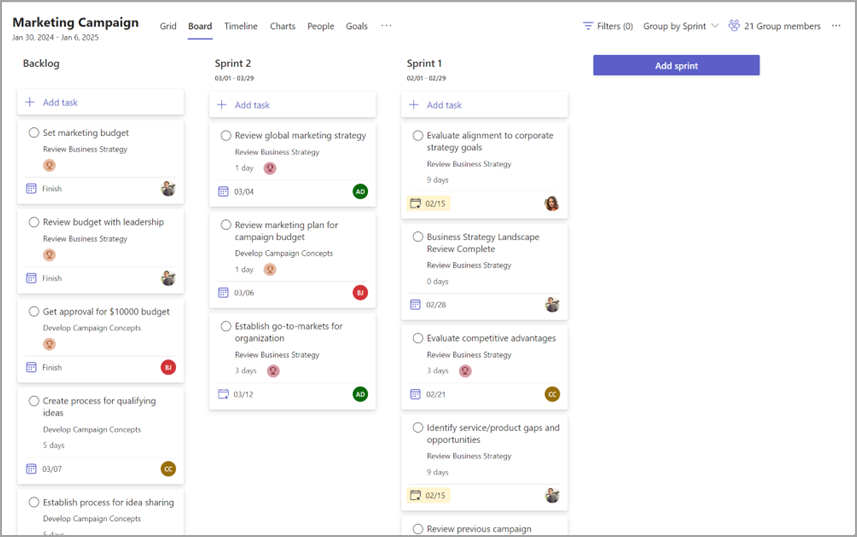
Kopilot
Copilot u Planner ubrzava proces upravljanja projektom i zadacima pomoću AI sljedeće generacije. Copilot može generirati nove planove, postaviti ciljeve, pratiti status i reagirati na promjene tijekom razvoja projekata. Copilot pruža podršku za vas i vaš tim, čime se upravljanje radom i projektima brže i lakše nego ikad prije.
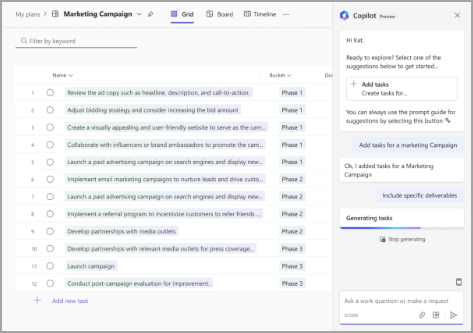
Razgovori zadataka
Raspravi o pojedinačnim zadacima s timom pomoću razgovora zadataka u aplikaciji Teams. Bez obzira na to komunicira li se o ažuriranjima, koordiniranim rasporedima ili traži pojašnjenje, mogućnost rasprave o zadacima s timom ključna je za uspjeh projekta. Razgovori sa zadacima omogućuju korištenje svih značajki poruke tima, uključujući @ spominjanja, emotikone, GIF-ove i još mnogo toga.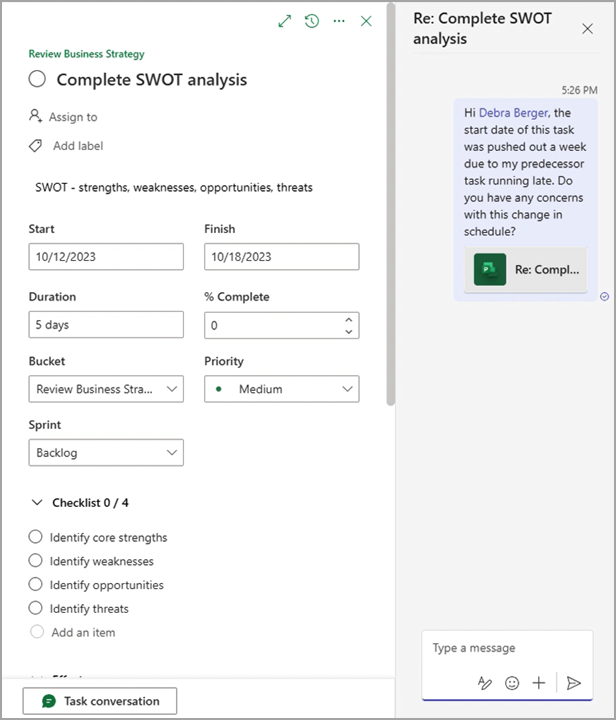
Povijest zadataka
Značajka povijesti zadataka vlasnicima zadataka olakšava praćenje zadataka i brzo prepoznavanje nedavnog napretka ili promjena koje su utjecati na raspored. Uređivanja zadataka kao što su dodavanje ili uklanjanje naljepnica, promjena trajanja ili promjene drugih zadataka koji utječu na raspored rada prikazuju se u oknu Promjene u detaljima zadatka.
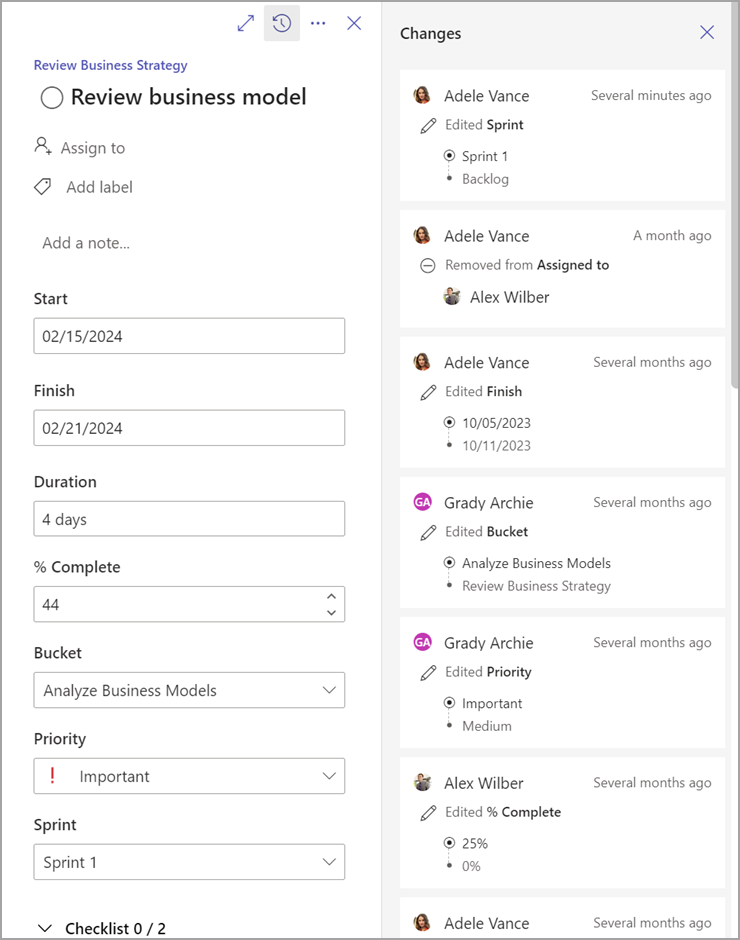
Napredne ovisnosti
Povežite zadatke određivanjem zavisnosti između njih. Pomoću naprednih zavisnosti možete odrediti dovršavanje za početak, početak pokretanja, početak dovršetka ili dovršavanje da biste dovršili ovisnosti između bilo kojeg zadatka, a modul za zakazivanje sustava Planner automatski će ažurirati datume izvršenja plana na temelju tih zavisnosti.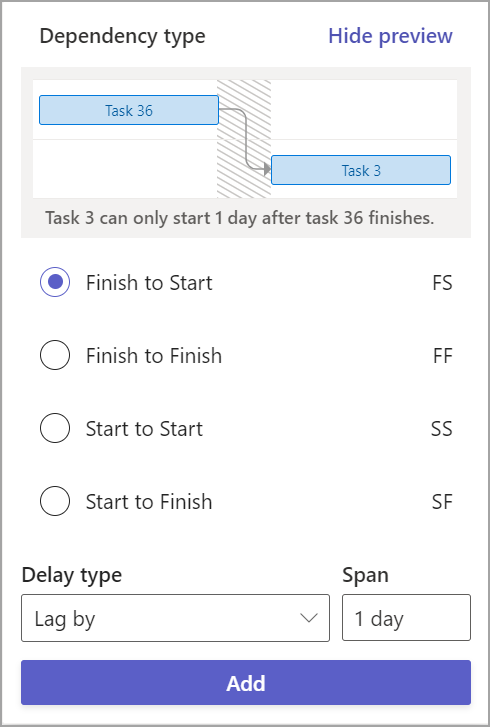
Prikaz vremenske crte
Prikažite zadatke u obliku Ganttova dijagrama pomoću prikaza vremenske crte. Vremenska traka vizualizira sve zadatke i ovisnosti da biste vidjeli kako je raspored projekta postavljen.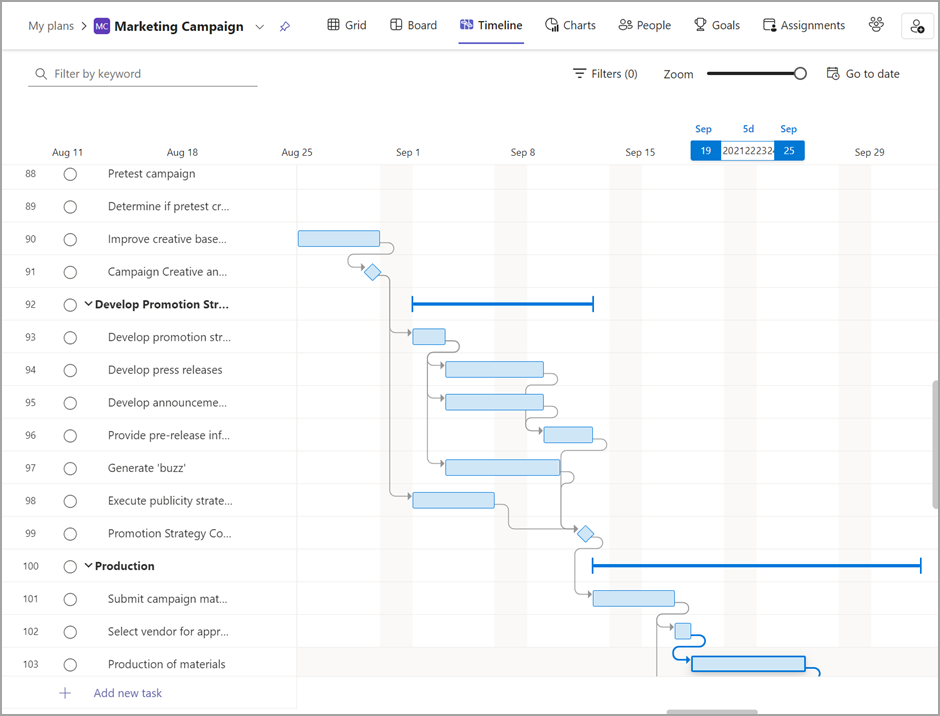
Kritični put
U prikazu vremenske crte možete vidjeti i ključni put za plan da biste znali koji zadaci definiraju vremensku crtu projekta i možda će vam trebati više nadzora.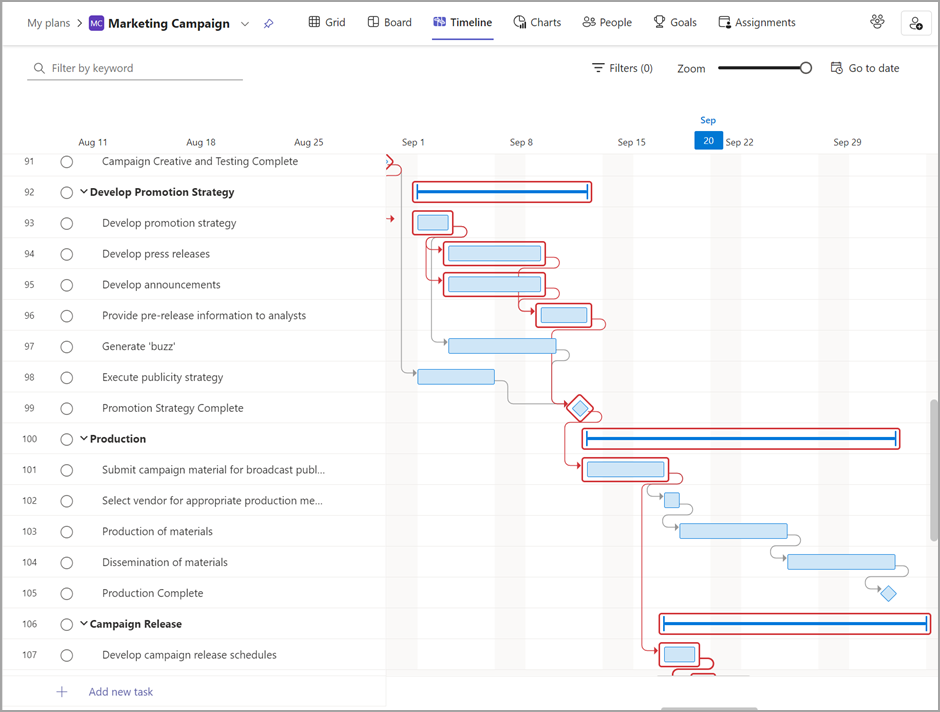
Prekretnice
Dodajte kontrolne točke u plan da biste označili određene točke u rasporedu projekta i pratili definiranje trenutaka u poslu.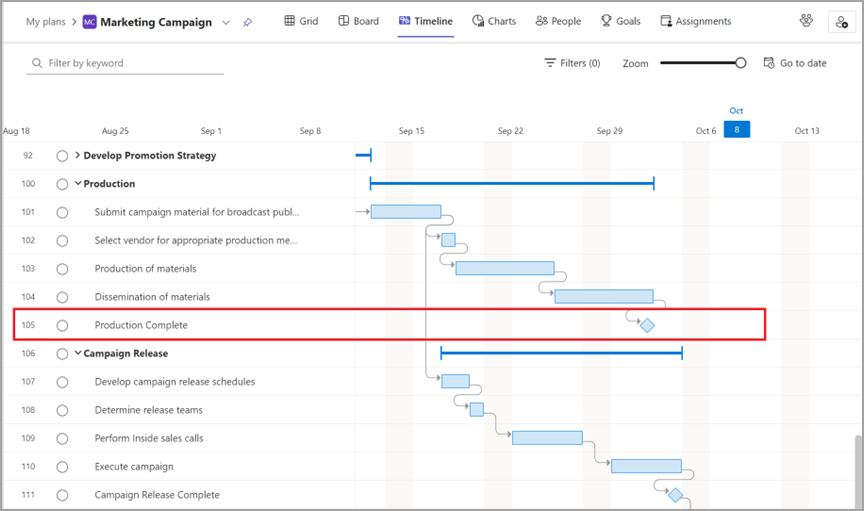
Prilagođeni kalendar
Stvorite prilagođene kalendare radnih tjedana za svaku tarifu.
Svaki se plan stvara pomoću zadanog radnog predloška koji se temelji na uobičajenom radnim tjednima od ponedjeljka do petka. Međutim, ne slijede svi timovi ovaj tradicionalni radni tjedan i trebaju način zakazanih zadataka na temelju vlastite jedinstvene dostupnosti. Prilagođeni kalendari omogućuje vam da odaberete koji su dani dio radnog tjedna, Planner modul za planiranje rasporeda automatski će ažurirati tarifu tako da zakaže samo rad na tim danima.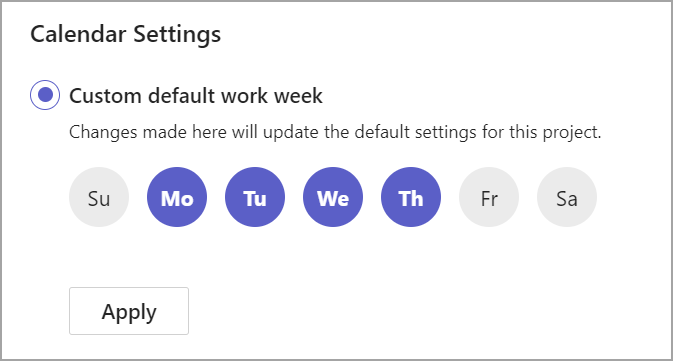
Prikaz zadataka
Kada Project Manager razvije strukturu radne unatrag s opterećenjem resursa (WBS), linearna raspodjela truda između resursa obično je prihvatljiva kao početna točka za procjenu truda i troškova. No postoje scenariji u kojima pm mora biti precizniji u trudu u određenom vremenskom rasponu za svaki resurs (dan, tjedan, mjesec) da bi odražavao kako će se rad točno izvršiti.
Ta preciznost utječe na dvije ključne komponente planiranja projekta: Preduvjeti resursa i Financijske procjene – koje se mogu postići pomoću kartice zadaci. Da biste pristupili rešetki za uređivanje kontura, odaberite Zadaci na izborniku ... u zaglavlju prikaza.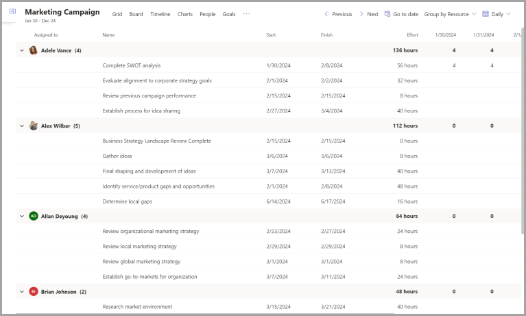
Prilagođena polja
Stvorite do deset novih polja da biste lakše pratili važne informacije specifične za planove i tijekove rada pomoću prilagođenih polja. Odaberite neku od četiri vrste:
-
Praćenje važnih rokova pomoću polja Datum.
-
Pomoću polja Da/Ne označite zadatke koje je potrebno pratiti.
-
Pomoću brojčanih polja upravljajte detaljima kao što su količine.
-
Vodite kratke bilješke o statusu pomoću tekstnih polja.
Savjet: Držite tipku Windows i dodirnite točku sa zarezom da biste otvorili birač emotikona da biste dodali krugove u boji.
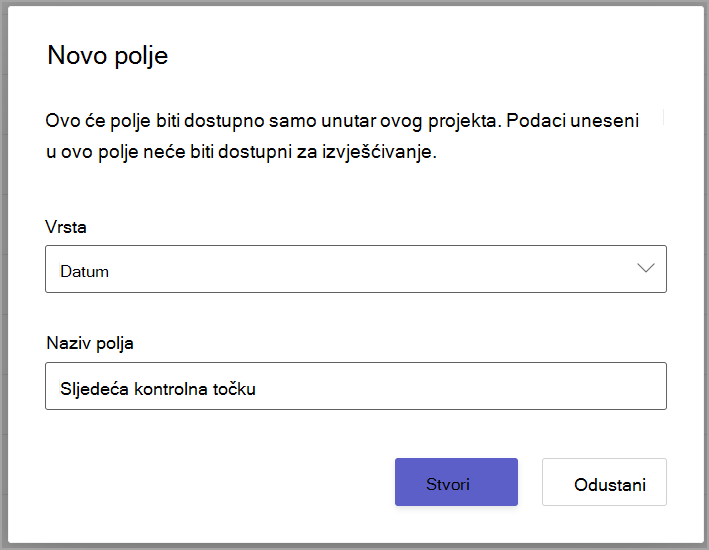
Uvjetno bojanje
Stvorite pravila za razna polja plana da biste vizualno istaknuli uzorke u podacima plana.
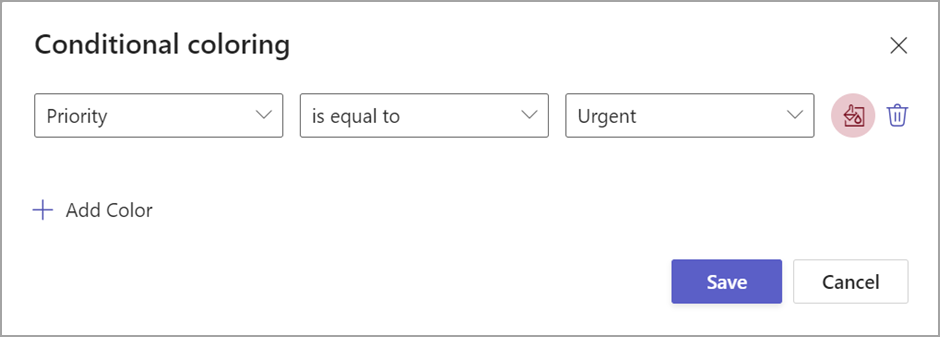
Sažeti i podređeni zadaci
Stvorite hijerarhiju zadataka pomoću zadataka sažetka i podizvjesca. Pomoću toga možete pratiti faze projekta, detaljnije definirati velike zadatke i jednostavno organizirati plan.